Lær hvordan du forbedrer billedkvaliteten online, offline og på iPhone
Kvaliteten af et fotografi spiller en meget vigtig funktion, især i moderne tider, hvor det er nødvendigt at indsende billeder til konti på sociale medier. Hvis vi vil have et godt buy-in af vores produkter, så er det også afgørende, at vi gør dette. Men hvis billedets kvalitet ikke er fremragende, hvordan kan vi så gøre det? Du kan forbedre et foto i høj kvalitet på forskellige måder, hvilket er en heldig udvikling. På grund af dette vil vi tilbyde dig lidt tid lige nu til at se på flere værktøjer, der vil rumme dig forbedre kvaliteten af dit billede.


Del 1. Sådan forbedres billedkvaliteten online
Der findes en enkel metode til at forbedre kvaliteten af dit billede. Du kan opnå det ved at bruge Vidmore Online Free Image Upscaler. Det er et onlineværktøj, der har til formål at forbedre kvaliteten af et fotografi gratis, selvom det er af lav kvalitet. Denne applikation kan forbedre kvaliteten af et fotografi ved at bruge dens indbyggede kunstige intelligens. Den er tilgængelig online.
Vidmore Gratis Image Upscaler Online er et fantastisk værktøj, især for amatørfotografer, der lige er begyndt og ønsker at forbedre opløsningen af deres fotografier. På grund af det intuitive design af brugergrænsefladen bør selv førstegangsbrugere ikke have problemer med at navigere på webstedet. Kunder behøver ikke at betale for at bruge dette hjælper også med at gøre det mere tilgængeligt. Forestil dig, at du kunne få et bedre billede uden at betale ekstra penge.
Ud over det er denne online billedforstærker meget risikofri. Det opbevarer ikke en kopi af hvert billede, du indsender, på dens brugergrænseflade. Det tager kun én dag at rydde disse billeder. Det er også muligt at bruge Vidmore Free Image Upscaler Online til at forstørre et billede uden at forringe dets generelle kvalitet. Og endelig understøtter den en række billedformater, hvilket bidrager til dens meget tilpasningsdygtige karakter.
Her er en forenklet proces til at forbedre kvaliteten af et billede i Vidmore Free Image Upscaler Online.
Trin 1: Naviger til Vidmore Free Image Upscaler-siden og find Upload billede knappen i midten af visningsvinduet. Klik på denne knap. Vælg det billede, du ønsker at redigere, efter at mapperne med dine dokumenter er blevet hentet frem.
Prøv Image Upscaler nu!
- Forbedre billedkvaliteten.
- Forstør billedet til 2X, 4X, 6X, 8X.
- Gendan gammelt billede, fjern sløret billede osv.

Trin 2: Hvis billedet er blevet spejlet på din ende, vil det vise både den originale og ændrede version af billedet. Du kan også vælge den præference, du ønsker fra Forstørrelse menu.
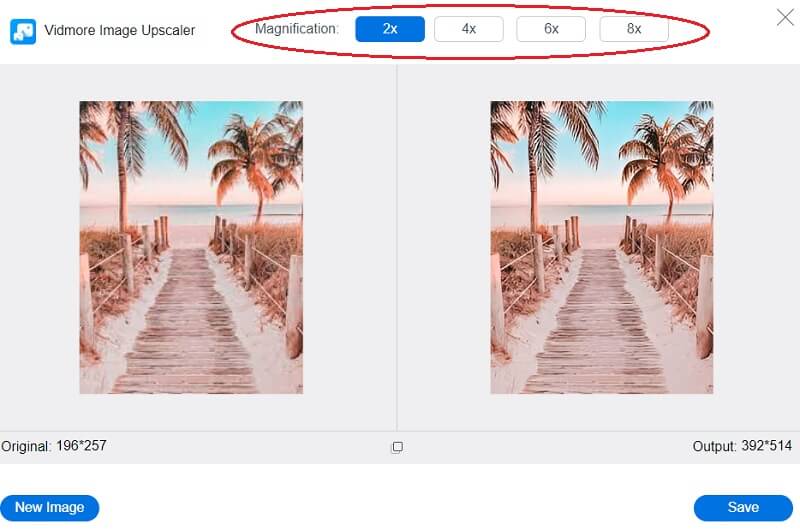
Trin 3: Klik på Gemme knappen nederst på siden efter at have valgt det ønskede forstørrelsesniveau, og vent derefter mens dit billede downloades.
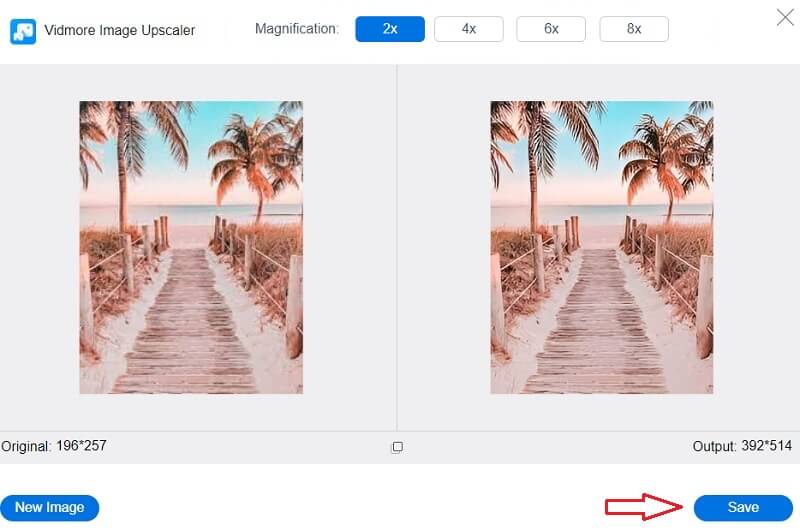
Del 2. Sådan forbedres billedkvaliteten på Photoshop
Photoshop betragtes ofte som en af de mest trænede og ekspertapplikationer, når det kommer til fotoredigering. Denne software bliver brugt til at redigere forskellige ting, herunder premium-billeder, logoer og flyers. Den redigerer vektortegninger på samme måde, som den redigerer pixelbaserede billeder. Det inkluderer et komplet udvalg af værktøjer til redigering af pixelbaserede billeder.
Inden for denne platform for faglig udvikling vil andre brugere stille udfordringer, som du skal gennemføre. Det er et af de mest fantastiske redigeringsværktøjer, du kan få. Det anbefales stærkt til personer, der overvejer at gå ind i redigeringsbranchen. Det er muligt, at det tager noget tid at vænne sig til det, men resultatet vil være det værd. Tag et kig på procedurerne nedenfor, hvis du gerne vil lære, hvordan du forbedrer kvaliteten af et billede ved hjælp af Photoshop.
Trin 1: Naviger til Fil menu, vælg Åben fra rullemenuen, og vælg det billede, du vil bruge. Derefter skal du navigere til billedet og vælge Billedestørrelse mulighed fra rullemenuen. Et vindue med titlen Image Dialog boks vil materialisere sig hvor som helst på skærmen.
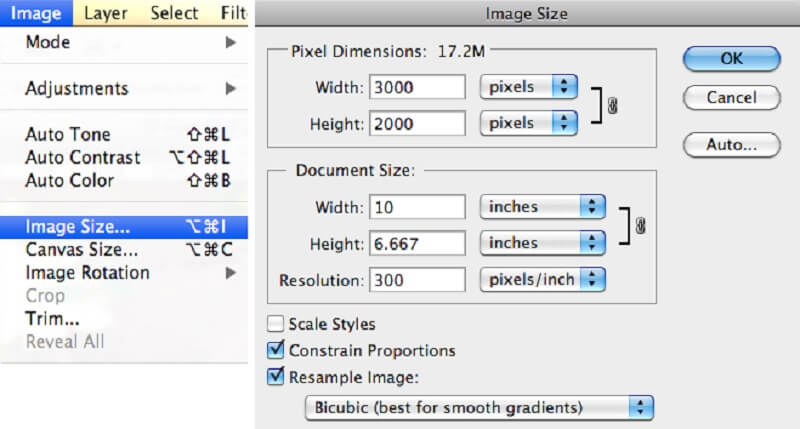
Trin 2: Fjern markeringen i Gensample billede mulighed for at ændre opløsningen. Den informerer Photoshop om, at ingen pixels skal tilføjes eller trækkes fra billedet.
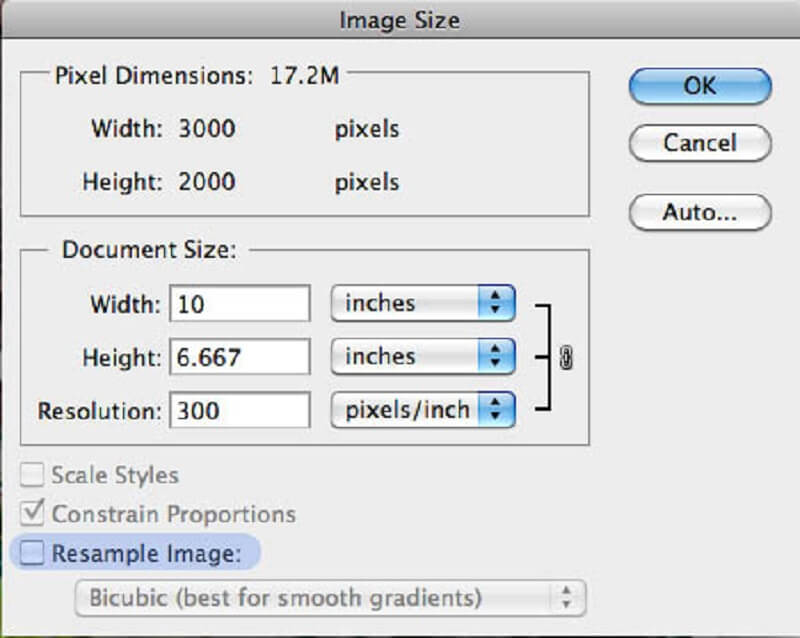
Trin 3: Indtast den opløsning, du vil bruge i Løsning Mark. Når du ændrer den værdi, du har indtastet i Løsning felt, vil du se, at de tal, der svarer til dokumentets bredde og højde, også ændres. For at acceptere ændringerne skal du klikke på Okay knap.
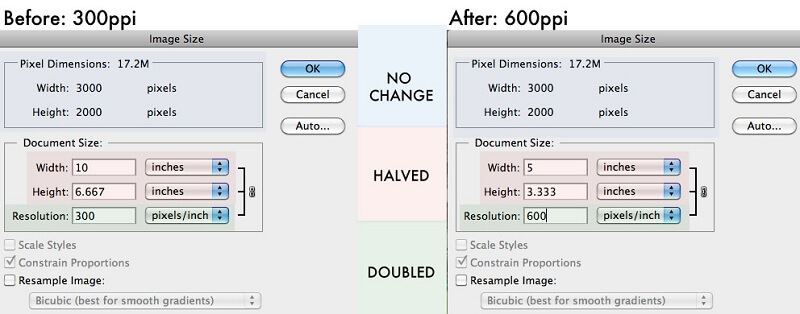
Del 3. Sådan øger du billedkvaliteten på iPhone
For at forbedre kvaliteten af det billede, du har taget med din iPhone, skal du blot ændre indstillingerne på kameraet. Apple har for nylig udgivet et helt nyt filformat, der bruger en forbedret komprimeringsteknik. Trinene nedenfor vil lede dig gennem at lære mere om den mest effektive måde at ændre opløsningen på billeder taget med en iPhone.
Trin 1: Start appen mærket Indstillinger på din iPhone. Naviger til iCloud-menuen ved hjælp af en iPhone, og vælg Fotos mulighed. Tryk på iCloud ikonet på din iPhone, og vælg Fotos mulighed fra menuen.
Trin 2: Sørg for, at iCloud Fotobibliotek er slået til, og vælg derefter Hent og Behold originalerne valg. Du skal gemme alle dine fotografier i iPhone-fotoappen og en lokal lagerplacering. Hvis du ikke gør det, reduceres opløsningen af de fotografier, der er blevet gemt.
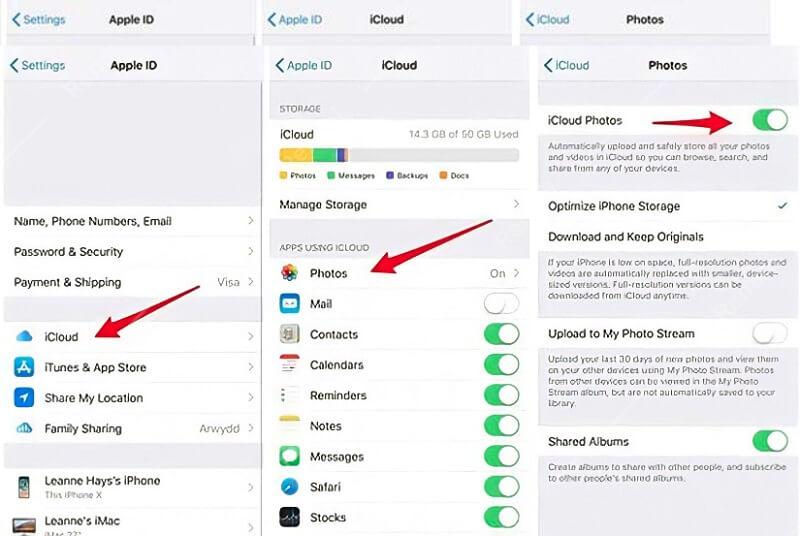
Trin 3: Gå tilbage til den app, der styrer dine indstillinger, og rul ned, indtil du finder Kamera mulighed. Du kan ændre billedopløsningen på din iPhone ved at få adgang til Indstillinger app og trykke på Fotos mulighed. Når du er der, skal du vælge Formater mulighed, og vælg derefter Høj effektivitet funktion til at gemme billederne i HEIC filformat.
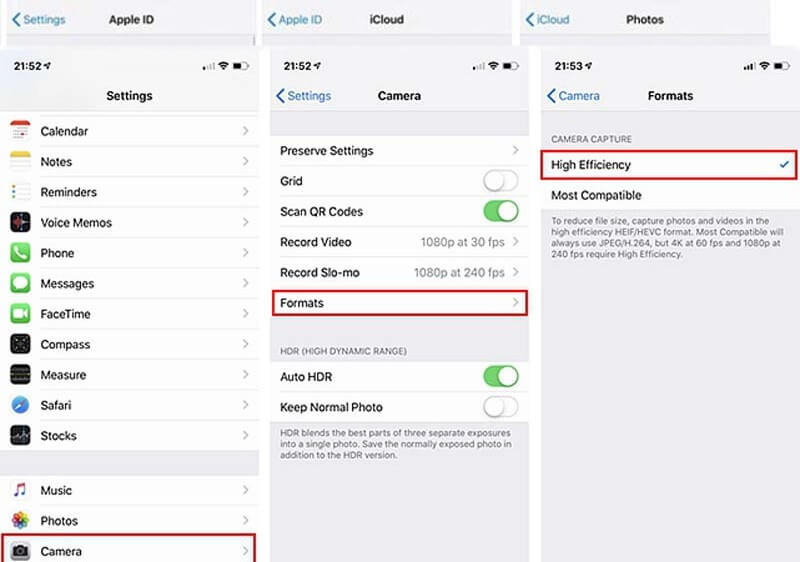
Del 4. Ofte stillede spørgsmål om forbedring af billedkvalitet
Hvorfor er iPhone-billeder i lav opløsning uden ændringer?
Ubevidst kan du uploade dine billeder til iCloud. Aktiver iCloud Photo Library i iPhone-indstillinger. Når du har valgt iCloud Photo Library, kan du gemme iPhone-billeder i høj opløsning.
Kan WhatsApp ændre iPhone-fotoopløsning?
WhatsApp formindsker iPhone-billeder. Apps komprimerer de billeder, de sender. Du kan bruge disse apps til at sende og downloade dine billeder.
Hvordan kan du ændre Googles billedopløsning?
Gå til photos.google.com/settings på din computer. Klik derefter på knappen Gendan lagerplads. Det vil vise mængden af lagerplads, du vil spare ved at komprimere fotografier og videoer fra original kvalitet til høj kvalitet. Klik til sidst på knappen Komprimer.
Konklusioner
Nu hvor forskellige billededitorer breder sig på det digitale marked. Du kan hurtigt øge din billedkvalitet på få snaps! Godt nok er der indlæg som dette, der vil hjælpe dig med at udføre opgaverne korrekt.


